- Mwandishi Jason Gerald [email protected].
- Public 2024-01-19 22:14.
- Mwisho uliobadilishwa 2025-01-23 12:48.
WikiHow hukufundisha jinsi ya kupakua na kusanikisha programu kwenye iPhone yako.
Hatua
Njia 1 ya 2: Kupakua App
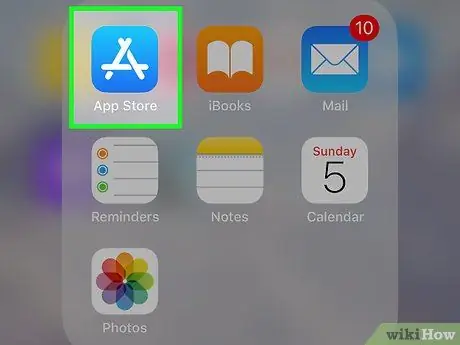
Hatua ya 1. Fungua
Duka la Programu kwenye iPhone. Gonga aikoni ya programu ya Duka la App, ambayo inaonekana kama "A" nyeupe kwenye mandharinyuma ya bluu. Hatua ya 2. Gusa
"Tafuta". Iko kona ya chini kulia ya skrini. Baada ya hapo, ukurasa wa "Tafuta" utaonyeshwa. Baa hii ni uwanja wa maandishi ya kijivu ulioandikwa "Duka la App". Mara baada ya kuguswa, kibodi ya kifaa itaonekana kwenye skrini. Andika kwa jina la programu unayotaka kupakua. Kitufe hiki cha samawati kiko kwenye kibodi ya kifaa chako. Mara baada ya kuguswa, programu inayofanana na kiingilio cha utaftaji itatafutwa katika Duka la App. Vinjari orodha ya matokeo ya utaftaji hadi upate programu unayotaka kusakinisha. Kitufe hiki kiko kulia kwa programu unayotaka kusakinisha. Ikiwa hapo awali umepakua programu, lakini baadaye ukaifuta, gonga kitufe cha "Pakua". . Katika kesi hii, ruka hatua inayofuata. Unapohamasishwa, changanua alama ya kidole cha Kugusa ID yako au andika nenosiri lako la ID ya Apple. Baada ya hapo, programu itapakuliwa mara moja. Mara upakuaji ukikamilika, unaweza kuufungua moja kwa moja kutoka kwa Duka la App Store kwa kugusa " FUNGUA "Hapo awali ilichukuliwa na kitufe" PATA ”. Hatua ya 1. Fungua
Duka la Programu kwenye iPhone. Gonga aikoni ya programu ya Duka la App, ambayo inaonekana kama "A" nyeupe kwenye mandharinyuma ya bluu. Iko kona ya chini kulia ya skrini. Ni duara na picha yako ya wasifu wa ID ya Apple kwenye kona ya juu kulia ya skrini. Iko katikati ya skrini. Iko kona ya juu kulia ya ukurasa. Maombi yote, ya bure na ya kulipwa ambayo yamewekwa na kisha kuondolewa kwenye kifaa yataonyeshwa kwenye ukurasa huu. Vinjari ukurasa mpaka upate programu unayotaka kusakinisha tena. Gusa kitufe cha "Pakua" upande wa kulia wa programu kuipakua. Baada ya hapo, programu itawekwa kwenye iPhone.Duka la App ni chanzo au programu ambayo hutumiwa kusanikisha programu zote kwenye iPhone
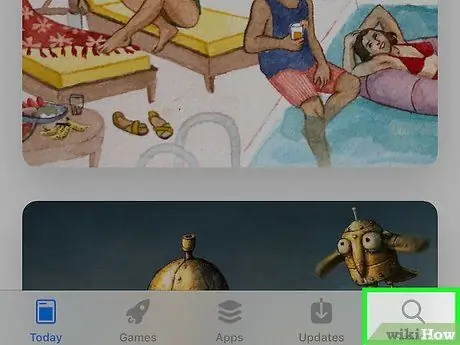
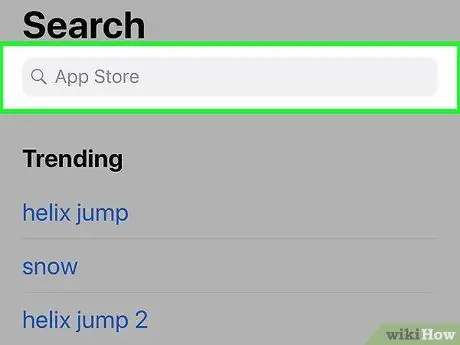
Hatua ya 3. Gusa upau wa utaftaji
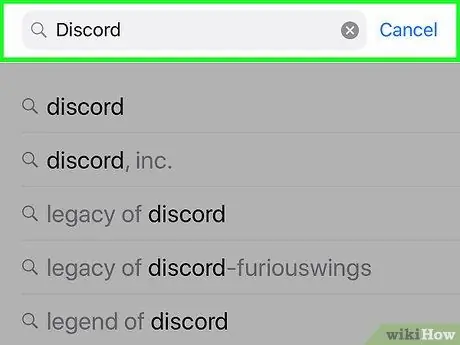
Hatua ya 4. Ingiza jina la programu tumizi
Ikiwa haujui programu maalum unayotaka kupakua, andika neno au kifungu kinachoelezea programu hiyo (mfano "notepad" au "rangi")
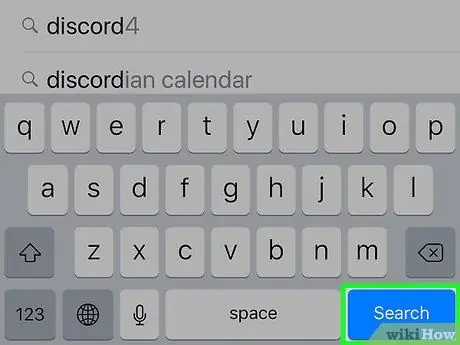
Hatua ya 5. Gusa Utafutaji
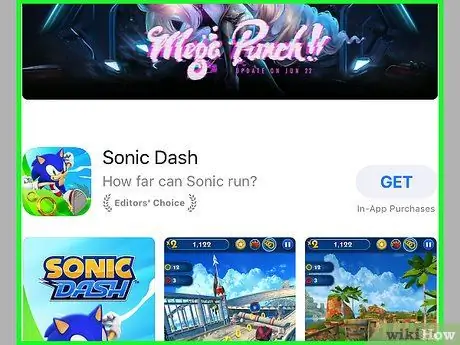
Hatua ya 6. Pata programu inayotarajiwa
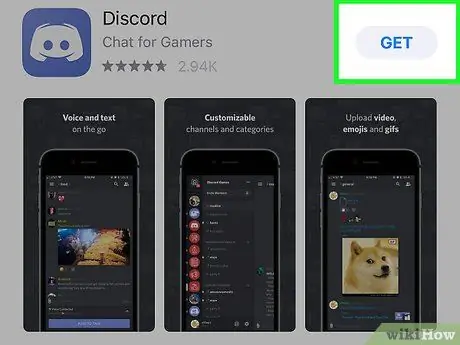
Hatua ya 7. Gusa GET
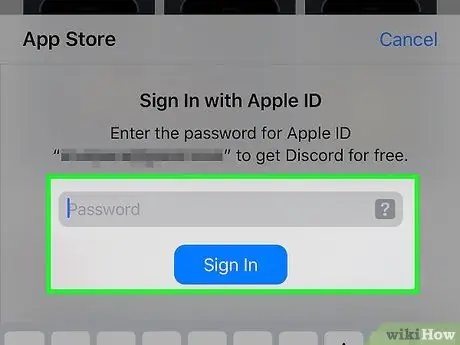
Hatua ya 8. Ingiza Kitambulisho cha Kugusa au nenosiri la ID ya Apple
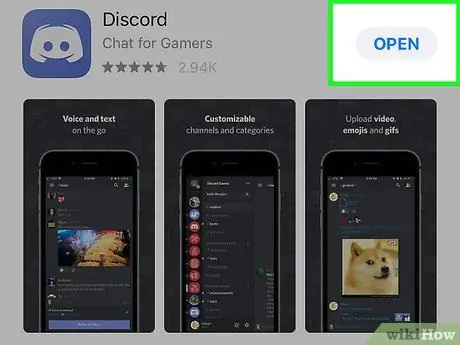
Hatua ya 9. Fungua programu
Unaweza pia kufungua programu wakati wowote kwa kugusa ikoni yake kwenye moja ya skrini za kifaa
Njia 2 ya 2: Kusanidi Programu Zilizofutwa
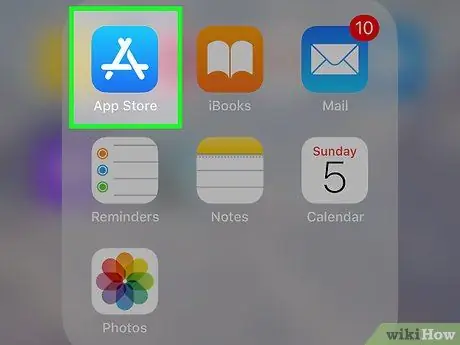
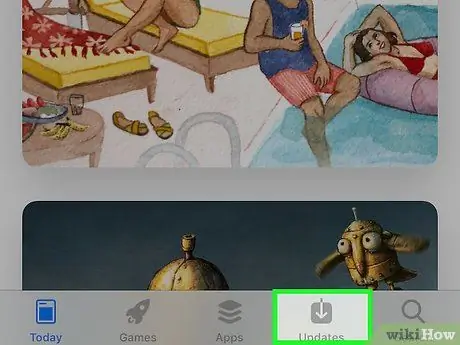
Hatua ya 2. Gusa kichupo cha Sasisho
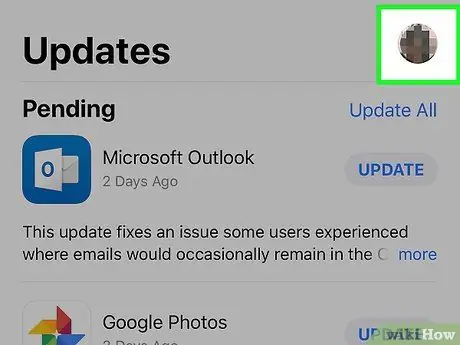
Hatua ya 3. Gusa aikoni ya wasifu
Ikiwa haujaweka picha ya wasifu kwa ID yako ya Apple, ikoni hii inaonekana kama sura ya kibinadamu
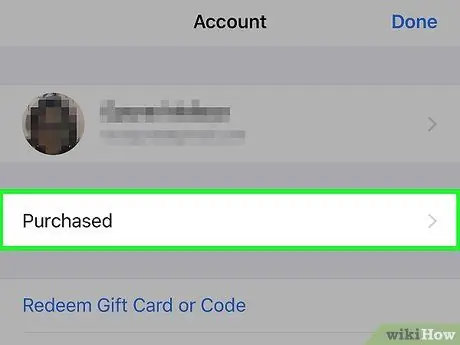
Hatua ya 4. Kugusa Kununuliwa
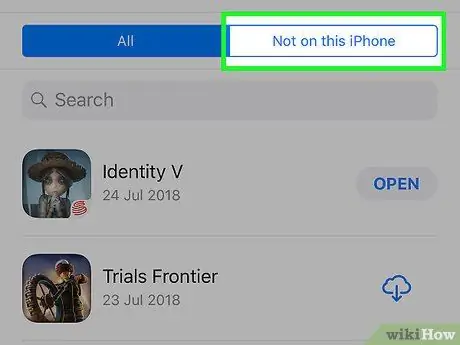
Hatua ya 5. Gusa sivyo kwenye kichupo hiki cha iPhone
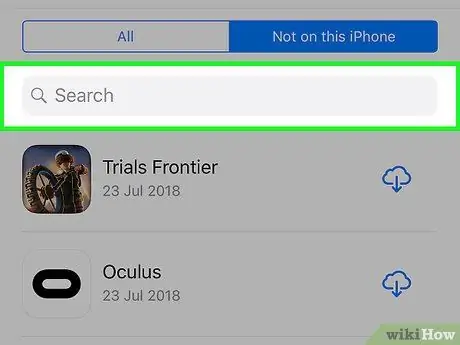
Hatua ya 6. Pata programu unayotaka kupakua tena
Programu zinaonyeshwa kwa mpangilio wa upakuaji wa upakuaji (i.e. programu iliyopakuliwa hivi karibuni itaonyeshwa juu ya orodha)
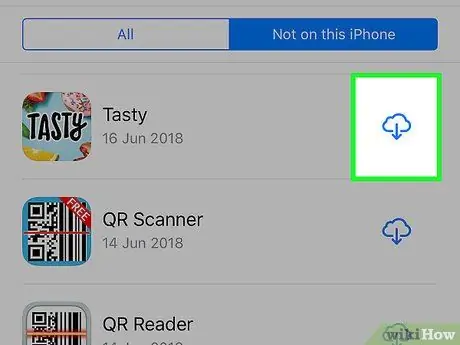
Hatua ya 7. Pakua tena programu






